[ProArt Notebook] Guia do usuário do ProArt Creator Hub
ProArt Creator Hub - Introdução
A ASUS sempre se concentrou no cenário do usuário, buscando inovação contínua, valorizando as sugestões fornecidas pelos usuários e se esforçando constantemente para fornecer aos usuários a interface de usuário mais amigável.
Ele pode fornecer aos criadores, de forma eficaz e instantânea, o melhor monitoramento de status do sistema e os melhores serviços de cores.
ProArt Creator Hub é uma tela de monitoramento de sistema profissional e um aplicativo de calibração de cores desenvolvido para criadores.
A seguir, irá informar como usar o ProArt Creator Hub, para que os criadores possam apreciá-los.
Observação: ProArt Creator Hub pode apresentar funções diferentes dependendo da compra da série ProArt.
Introdução do Indice
•ProArt Creator Hub
•Painel de controle
•Calibração de cores
•Trabalho Inteligente
•Configurando ProArt Creator Hub
•Atualizando ProArt Creator Hub
•Como baixar e remover o ProArt Creator Hub
•ProArt Creator Hub Especificações de suporte
•Introdução sobre outros ProArt series products
ProArt Creator Hub
Este é o aplicativo da série ASUS ProArt creator. Se você adquiriu produtos da série ProArt, pode ajudar os criadores em sua criação por meio do aplicativo ProArt Creator Hub.
Os produtos da série ProArt incluem: Notebook / Desktop / Motherboard / Monitor / Mouse
ProArt Creator Hub será diferente de acordo com sua própria série ProArt, apresentando diferentes páginas de informações integradas.
Dashboard
O DashBoard monitora o status geral do sistema.
Nota: O painel pode mostrar interfaces diferentes com base na compra do produto ProArt
•Informações da plataforma do sistema: como (tipo de CPU / tipo de chip gráfico), memória, armazenamento, carga do FAN, Grupo de tarefas, carga da CPU, calibração de cores
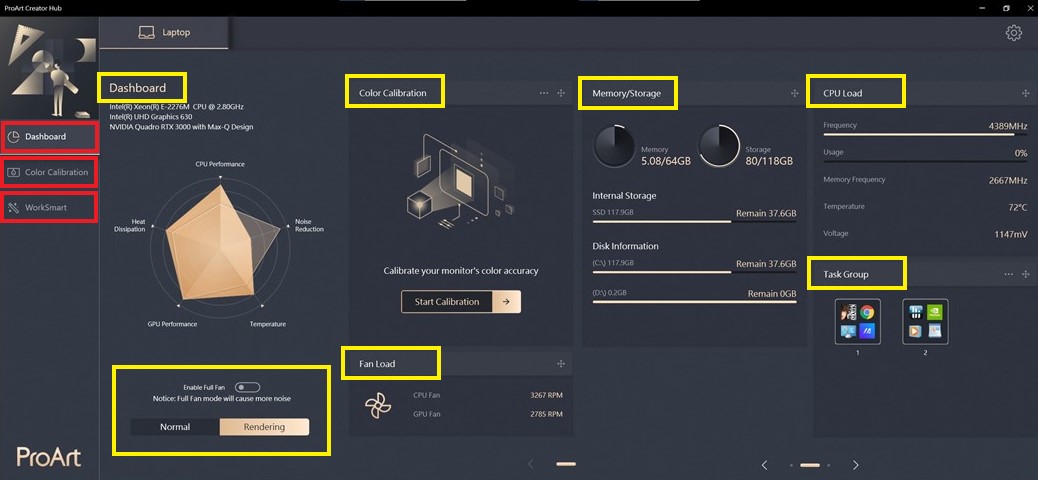
Nota: O cartão de informações no painel pode ser arrastado para ajustar a ordem de exibição
Ajuste o modo de desempenho do computador
O painel fornece a você o modo Normal / modo de renderização / Ativar modo de velocidade total do ventilador. Você pode ajustar o desempenho do sistema do seu computador de acordo com o uso atual.
Selecione "Dashboard"> "Rendering Mode"> "Enable Fan Full Speed Mode" para ajustar a ventoinha do seu computador à sua velocidade máxima.
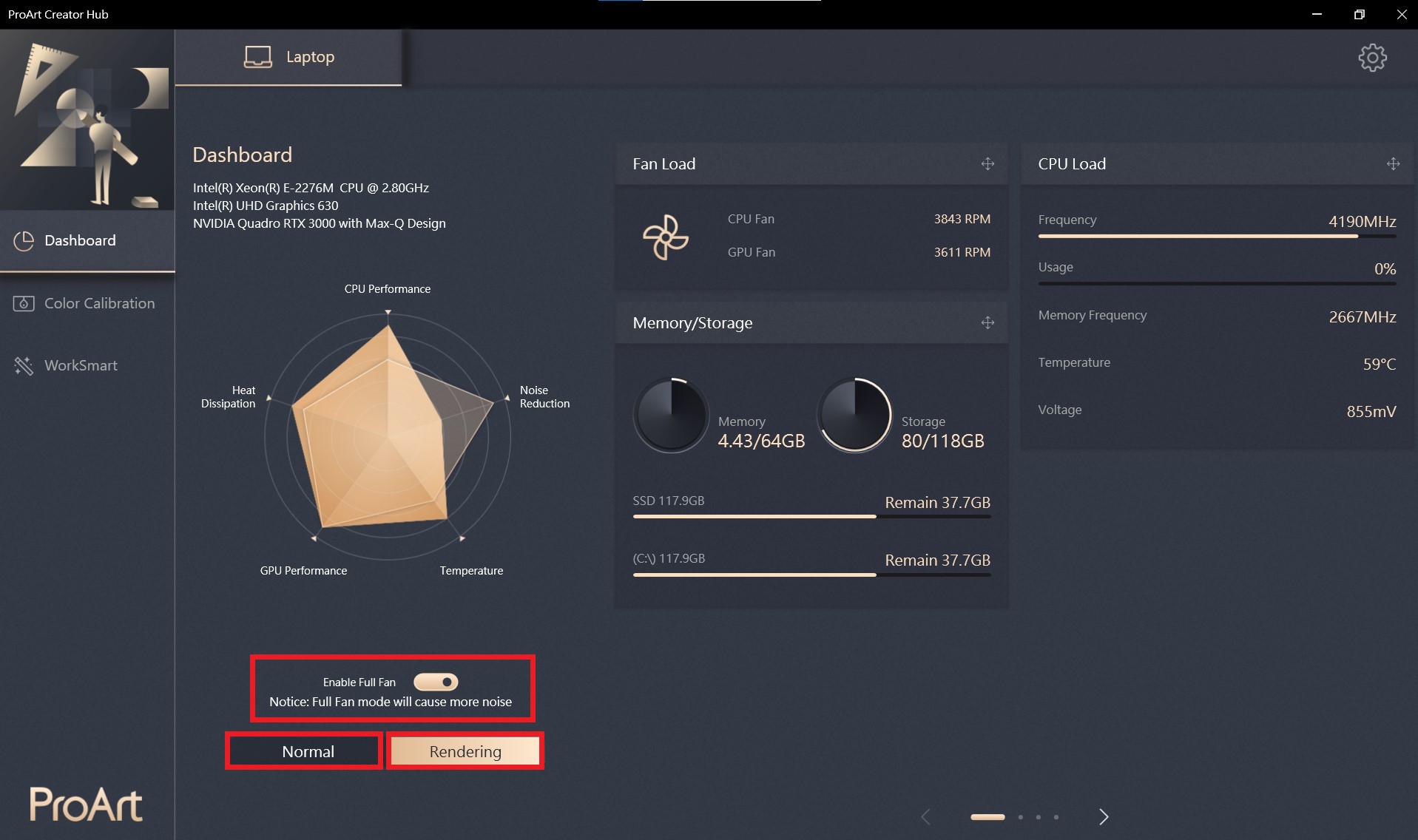
Color Calibration
Correção de cores da tela, permitindo a criação mais precisa
Nota: Esta função precisa ser usada com uma calibração de cores, e diferentes funções podem ser apresentadas de acordo com os produtos da série ProArt que você adquiriu.
Como iniciar a calibração de cores?
1.Selecione "Calibração de cores"> "Iniciar calibração" para iniciar a função de calibração de cores.
Nota: antes de iniciar o processo de calibração, certifique-se de que todos os itens de preparação avançada listados foram concluídos.
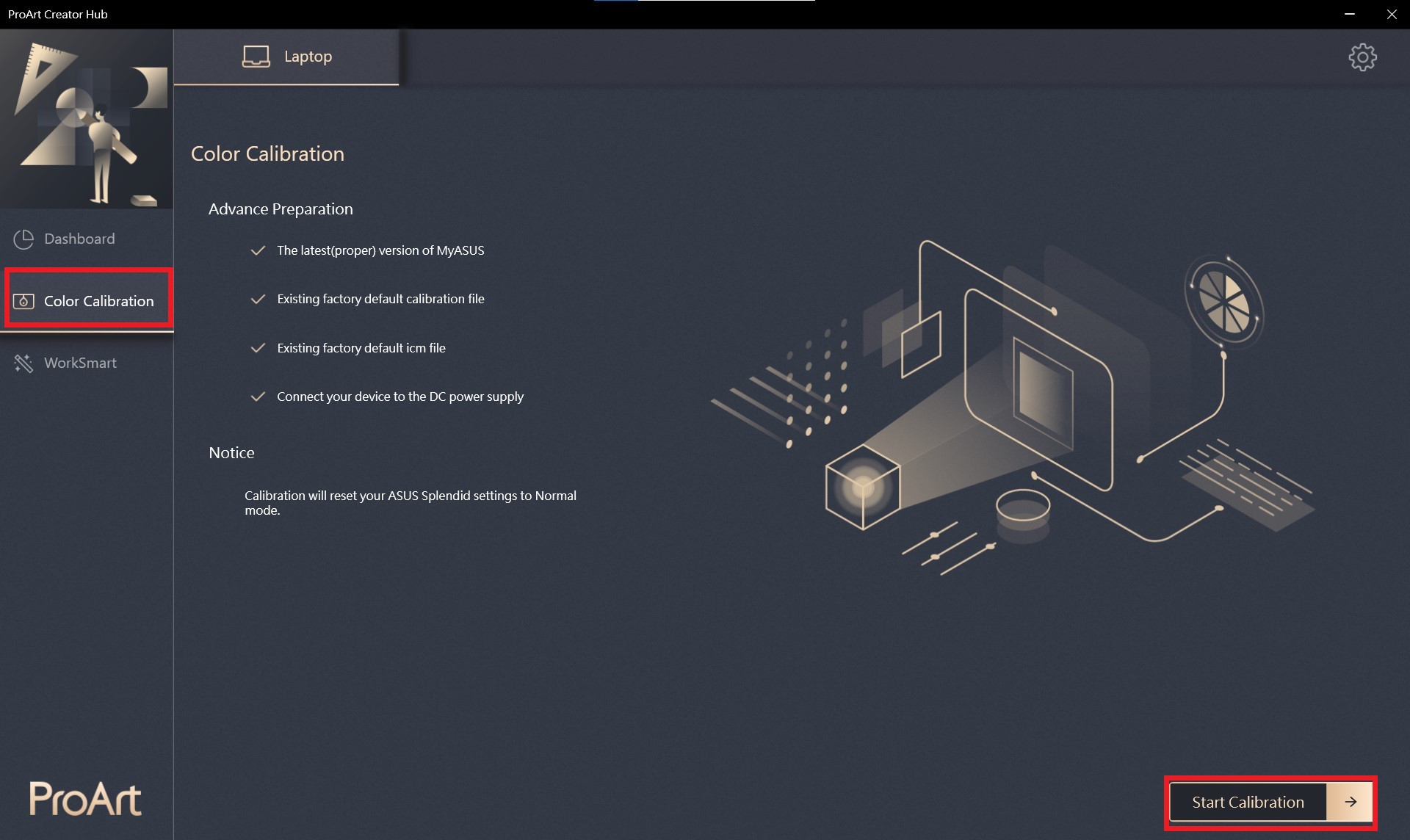
Como usar o colorímetro para calibração de cores?
1. selecione o tipo de calibrador, Nota: atualmente, suporta apenas o X-rite i1Display Pro.
2. Conecte o calibrador ao seu computador e clique em [Avançar].

3. Coloque o calibrador em uma posição apropriada e clique em [Iniciar] para realizar a calibração de cores.
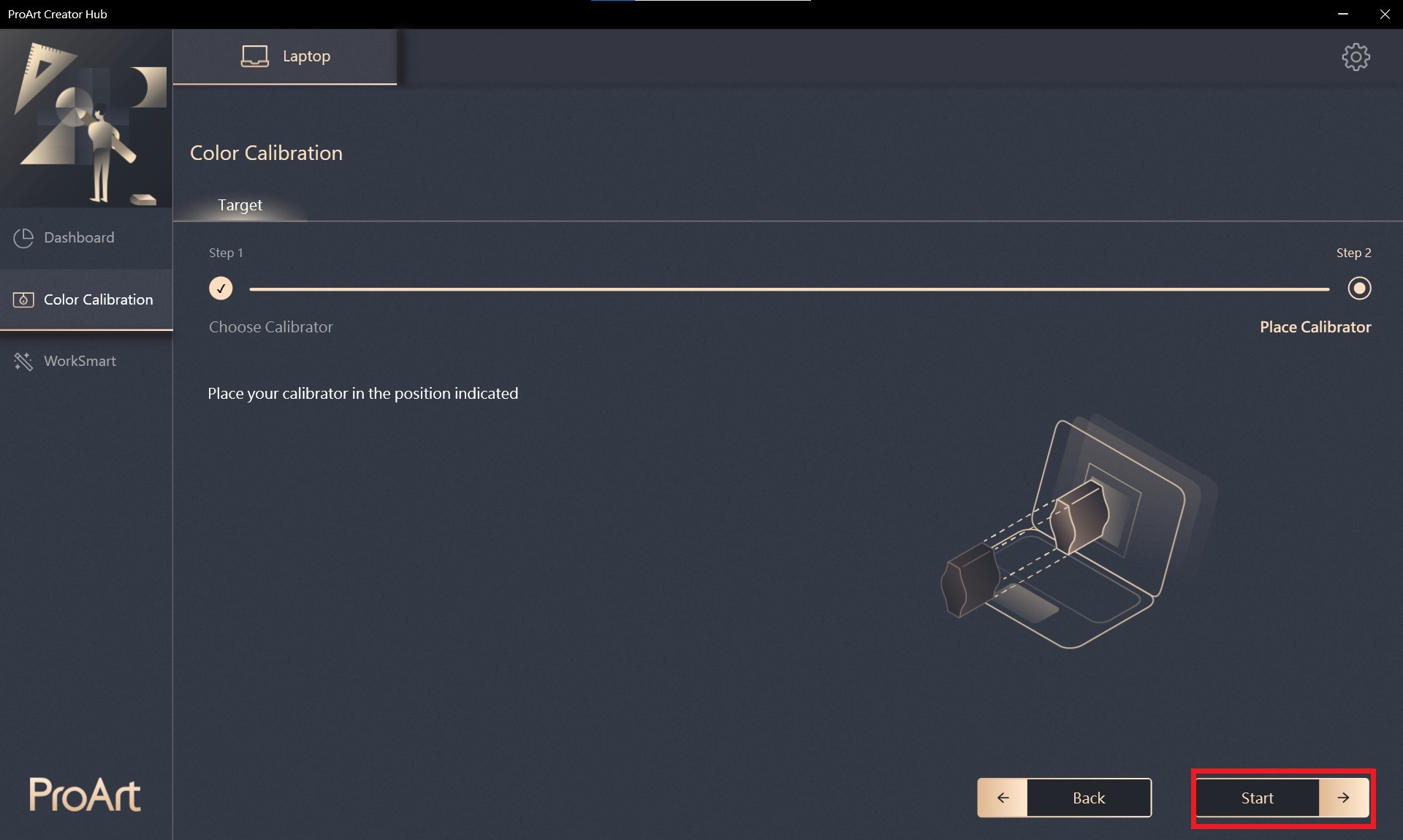 4. Levará aproximadamente 1 minuto e 30 segundos para concluir todo o processo de calibração.
4. Levará aproximadamente 1 minuto e 30 segundos para concluir todo o processo de calibração.
Relatorio de calibração de cores
Depois de concluído, você obterá o relatório em duas páginas que mostrarão os dados e resultados.
Além disso, existem 3 opções na parte inferior do relatório para escolher:
1. Mostrar padrão: Mostra a comparação da imagem entre a calibração "Antes" e "Depois".
2. Aplicar : Aplica o novo perfil de calibração para substituir o anterior.
3. Cancelar : Ignora o processo depois de ler o relatório e retorna à tela inicial do Dashboard.
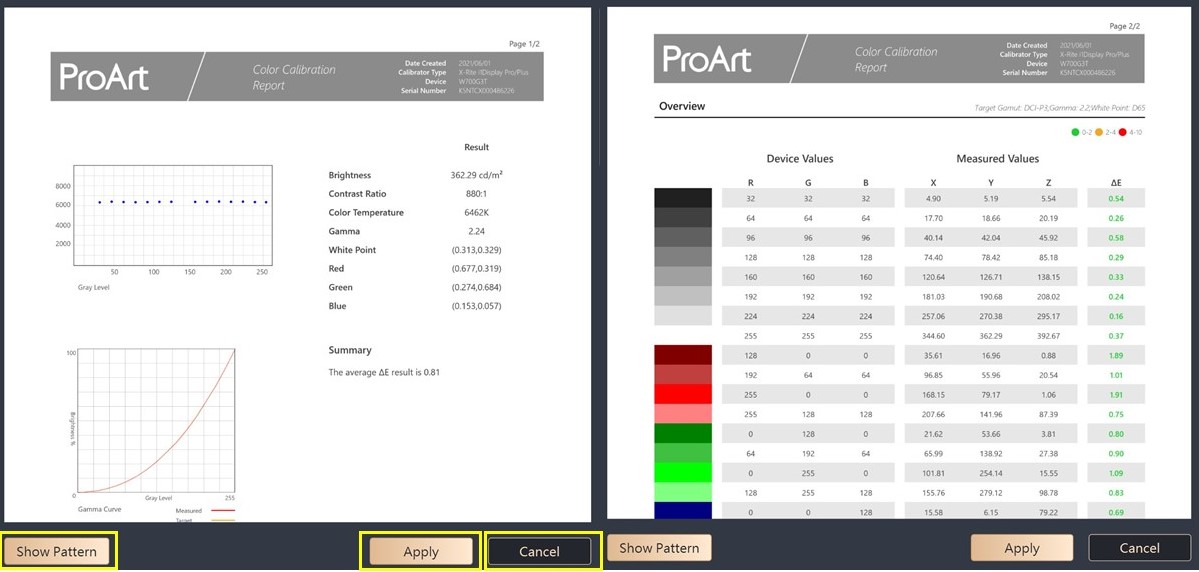
Como verificar os resultados da calibração de cores

WorkSmart
A Asus fornece interface inteligente adicional. você pode mesclar o software / aplicativo, deixe os criadores abrirem com um clique, economizando o tempo de abertura do aplicativo.How to use Worksmart
• Selecione [worksmart]> [Add Group]> [+] Pode selecionar o aplicativo que você deseja colocar no grupo。
• Editar grupo: selecione o nome do grupo editável e a função do aplicativo
• Excluir grupo: Selecione pode deletar o grupo
• Criar atalho: Selecione Crie um atalho na sua área de trabalho, você só precisa clicar no atalho da área de trabalho para abrir o grupo de aplicativos
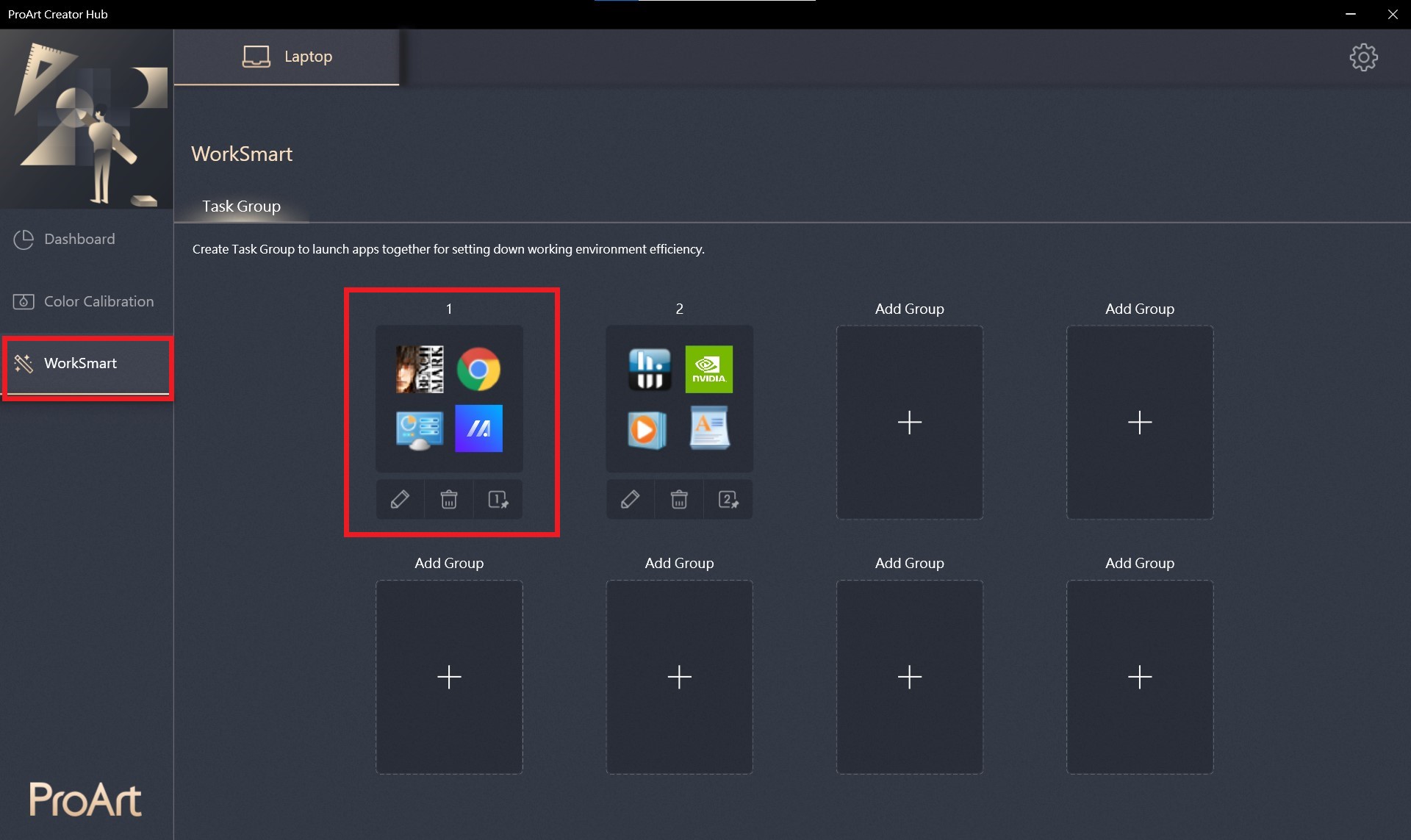
Configuração ProArt Creator Hub
Você pode entrar na página de configurações no canto superior direito do ProArt Creator Hub
As configurações gerais fornecem a escolha do idioma que você deseja, altere a privacidade, verifique a versão do software e entre em contato com a ASUS。
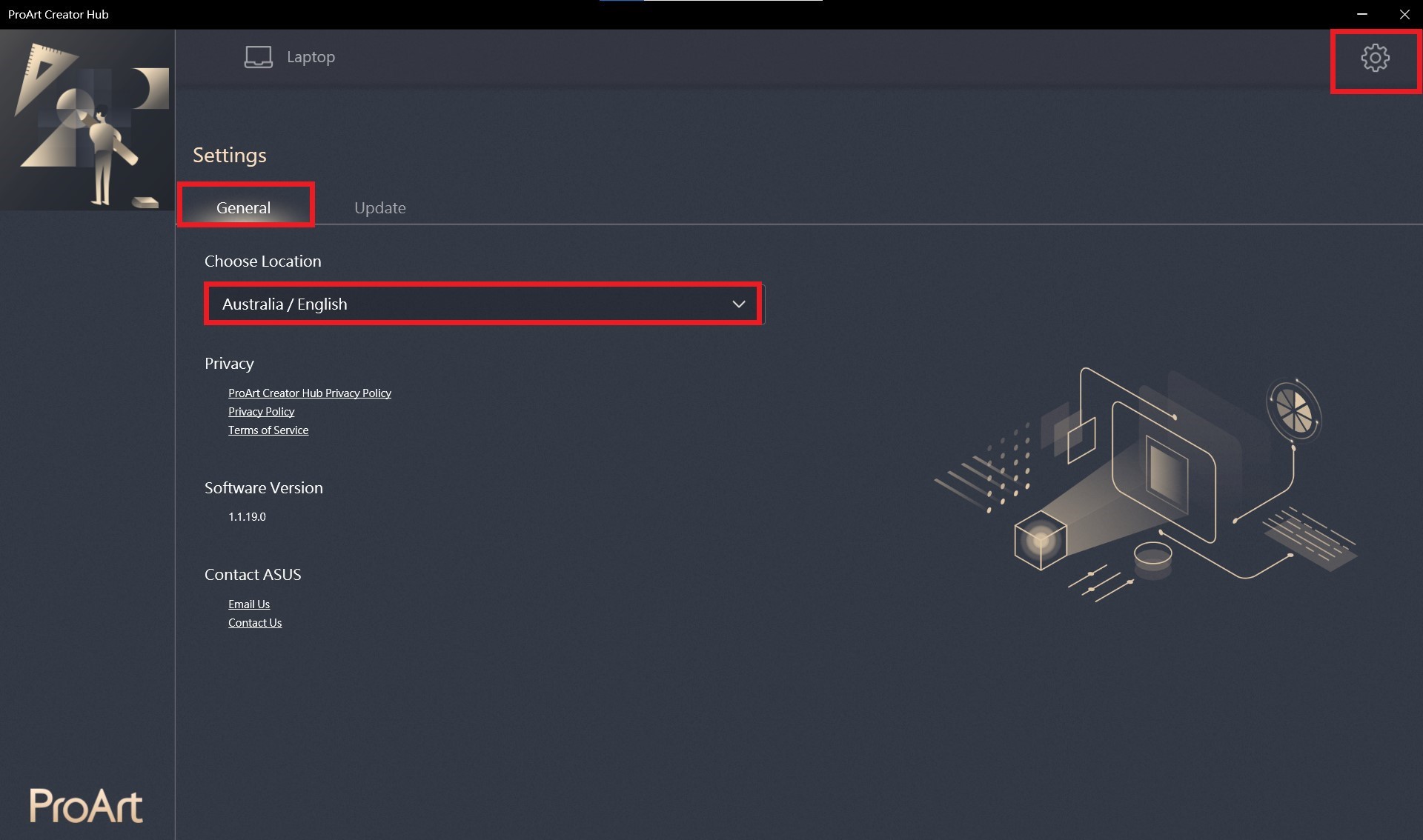
Atualizando ProArt Creator Hub
Atualize o ProArt Creator Hub para experimentar mais novos recursos.
Observação: os pontos vermelhos nas engrenagens representam aplicativos que não foram atualizados.

Como atualizar ProArt Creator Hub
• Selecione [Configuração]> [Atualizar] para a página de atualização do ProArt Creator Hub
• Atualizar tudo: Selecione [Atualizar tudo] para atualizar todos os aplicativos atualizados com um clique
• Atualização crítica / atualização de opção: você precisa realizar a atualização crítica primeiro; depois que a atualização crítica for concluída, pode selecionar atualização de opção
• Histórico de atualização: informações do histórico de atualização
Como baixar e remover ProArt Creator Hub
• Baixe ProArt Creator Hub: baixe a versão mais recente do ProArt Creator Hub na Microsoft Store
• Remover ProArt Creator Hub: Se você deseja remover este aplicativo, clique no link。
Especificações de suporte do ProArt Creator Hub
Nota: ProArt Creator Hub só pode ser usado com produtos da série ASUS ProArt / Feature By ProArt.Clique para ver mais。
• SO: Windows 10 19H2 64 bits (inclusive) e versão superior
• Interface de controle do sistema ASUS v2: V2.2.2.0 (inclusive) e versão superior
Introdução de outros produtos da série ProArt
• [ProArt Display] ProArt Creator Hub - Introduction of display function